Cómo cambiar el mensaje de respuesta automática en Android Auto

Android Auto hace mucho para que su teléfono sea más útil y seguro en el automóvil, simplifica la interfaz y limita la funcionalidad, solo permite acceso a las aplicaciones clave que necesita mientras está en movimiento. Más recientemente, Google incorporó una función de "respuesta automática" que permite a los usuarios responder rápidamente a los mensajes entrantes.
RELACIONADO: ¿Qué es Android Auto y es mejor que solo usar un teléfono en su automóvil?
De manera predeterminada, esta acción se ejecuta con un simple toque de un botón, independientemente de si está utilizando Auto en el teléfono o una unidad principal Auto dedicada. Funciona con múltiples servicios de mensajería, como SMS, Facebook Messenger, WhatsApp, Hangouts y más.
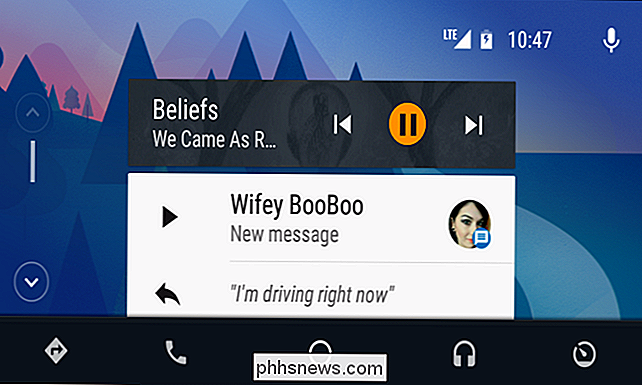
La respuesta predeterminada está configurada como "Estoy conduciendo en este momento". Pero usted no es un tipo de "mensaje predeterminado". persona, ¿verdad? Te gusta un poco de personalización en tus mensajes. Puedo apreciar eso. Afortunadamente, hay una manera simple de cambiarlo.
Para hacerlo aún más agradable, modifique todo esto desde la aplicación Android Auto, lo que significa que no importa si lo usa como una aplicación independiente o con una unidad principal dedicada .
Primero, enciende Auto. Toque las tres líneas en la esquina superior derecha para acceder al menú.
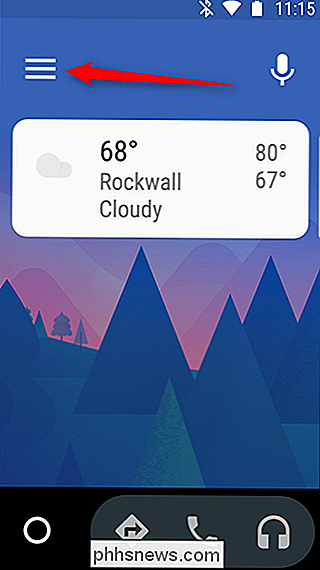
Desde aquí, elija "Configuración".
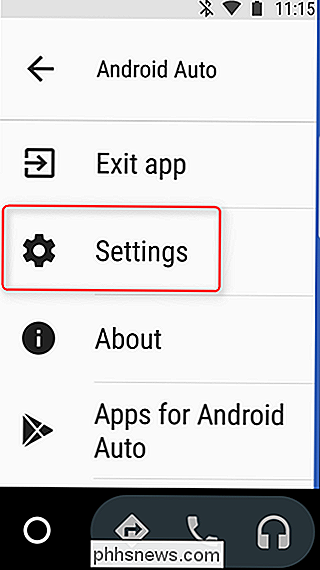
En la sección Mensajería, la opción superior es "Respuesta automática". Aquí es donde cambiará su respuesta personalizada.
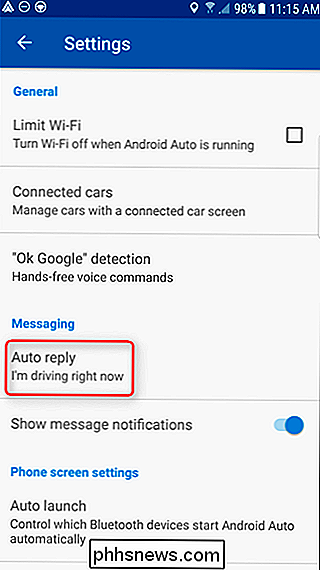
Escriba la respuesta deseada, haga clic en "Aceptar" y eso es todo.
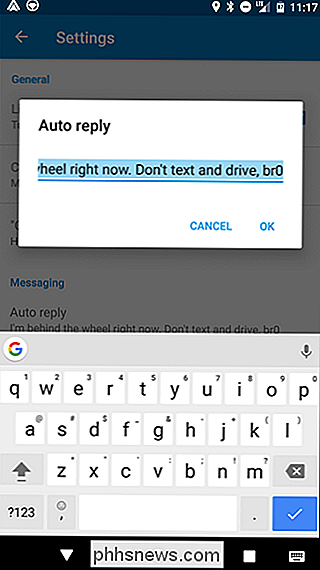
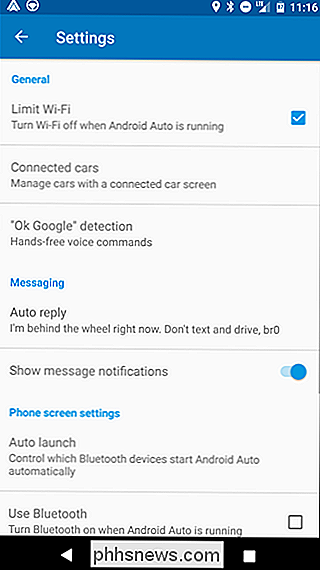
Desafortunadamente, no hay forma de establecer respuestas personalizadas por aplicación. Eso significa que si planeas usar la función de Respuesta automática, cada aplicación obtiene la misma. Nadie es especial en el mundo de Android Auto.
También vale la pena mencionar que puede deshabilitar la notificación emergente que se muestra cuando obtiene un nuevo mensaje desmarcando la opción "Mostrar notificaciones de mensajes".
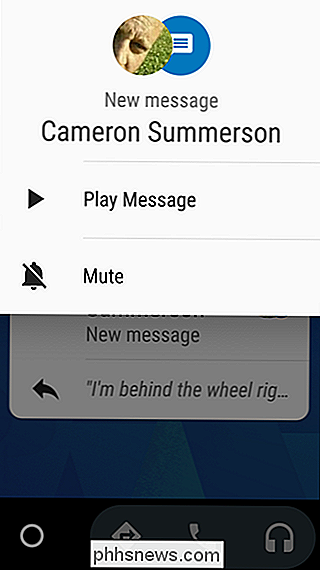
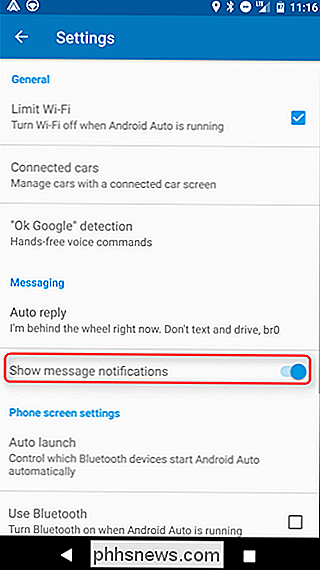
Bam. Me encanta.

¿Es seguro quitar las unidades USB cuando una computadora está dormida?
Todos hemos escuchado la advertencia sobre la eliminación segura de dispositivos USB cuando hemos terminado con ellos, pero ¿qué ocurre si se trata de un sistema operativo? suspendido y decide simplemente desconectar el dispositivo USB de vez en cuando? La publicación de preguntas y respuestas SuperUser de hoy tiene la respuesta a la pregunta de un lector curioso.

Cómo usar Sticky Notes en Windows 10
Microsoft transformó la aplicación Sticky Notes con la actualización de aniversario de Windows 10. La nueva aplicación Sticky Notes admite entrada de lápiz y ofrece recordatorios y otras "ideas", gracias a Cortana. Es una alternativa cómoda y liviana a OneNote para tomar notas rápidas. Cómo iniciar Sticky Notes La aplicación Sticky Notes es como cualquier otra aplicación incluida con Windows 10.



